Page 1

www.dymo.com
Uživatelská příručka
Page 2

Podsvícení displeje
Napájení
Výstup p ásky
LCD- dis plej
Odříznutí/Posun (pásky)
Aktivační k lávesy
Čárový kód
Symbol
Veli kost /CAP S
(Velká/malá písmena)
Uložení do paměti/Vložení
Vyvolání z paměti/Odstranění
Tisk/Počet kopií
Knihovna
Klávesa Escape (Ukončení)
Klávesa Clear (Vymazat)
Navigační klávesy
OK
Serializace
Nastavení
Klávesa Backspace (Zpět)
Klávesa Enter (Zadání)
Klávesa Shift (Přeřaďovač)
Konektor USB Konektor napájeníMezerník
Obrázek 1 Štítkovací tiskárna RHINO
Page 3
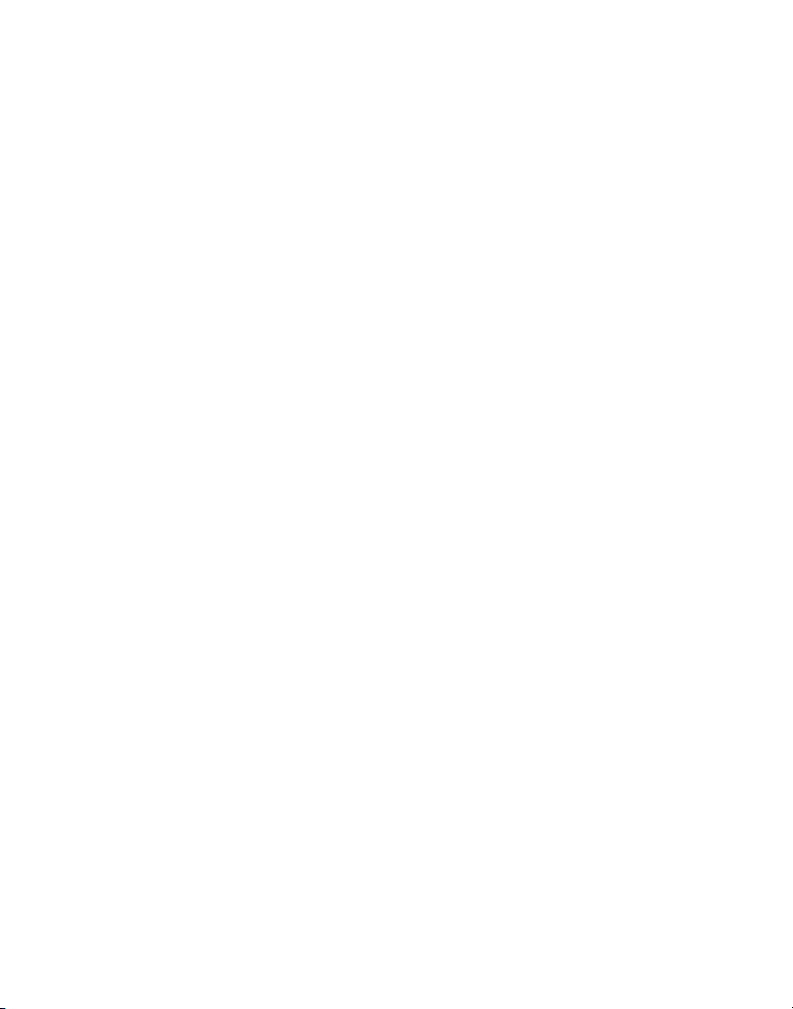
Obsah
O této tiskárně . . . . . . . . . . . . . . . . . . . . . . . . . . . . . . . . . . . . . . . . . . . . . . . . . . . . . . . . . . . . . . . . . 1
Začínáme . . . . . . . . . . . . . . . . . . . . . . . . . . . . . . . . . . . . . . . . . . . . . . . . . . . . . . . . . . . . . . . . . . . . . . 1
Připojení napájení . . . . . . . . . . . . . . . . . . . . . . . . . . . . . . . . . . . . . . . . . . . . . . . . . . . . . . . . . . . . . . . . . . . . . 1
Připojení sít’ového adaptéru. . . . . . . . . . . . . . . . . . . . . . . . . . . . . . . . . . . . . . . . . . . . . . . . . . . . . . . . . . . 1
Vložení sady baterií . . . . . . . . . . . . . . . . . . . . . . . . . . . . . . . . . . . . . . . . . . . . . . . . . . . . . . . . . . . . . . . . . . 1
Dobíjení sady baterií . . . . . . . . . . . . . . . . . . . . . . . . . . . . . . . . . . . . . . . . . . . . . . . . . . . . . . . . . . . . . . . . . 2
Vkládání a vyjímání páskové kazety . . . . . . . . . . . . . . . . . . . . . . . . . . . . . . . . . . . . . . . . . . . . . . . . . . . . . . 2
Nastavení šířky pásky . . . . . . . . . . . . . . . . . . . . . . . . . . . . . . . . . . . . . . . . . . . . . . . . . . . . . . . . . . . . . . . . . . . 2
Výběr jazyka . . . . . . . . . . . . . . . . . . . . . . . . . . . . . . . . . . . . . . . . . . . . . . . . . . . . . . . . . . . . . . . . . . . . . . . . . . 2
Výběr jednotek měření . . . . . . . . . . . . . . . . . . . . . . . . . . . . . . . . . . . . . . . . . . . . . . . . . . . . . . . . . . . . . . . . . 3
Seznámení s tiskárnou . . . . . . . . . . . . . . . . . . . . . . . . . . . . . . . . . . . . . . . . . . . . . . . . . . . . . . . . . . 3
Napájení . . . . . . . . . . . . . . . . . . . . . . . . . . . . . . . . . . . . . . . . . . . . . . . . . . . . . . . . . . . . . . . . . . . . . . . . . . . . . 3
LCD-displej . . . . . . . . . . . . . . . . . . . . . . . . . . . . . . . . . . . . . . . . . . . . . . . . . . . . . . . . . . . . . . . . . . . . . . . . . . . 3
Použití podsvícení . . . . . . . . . . . . . . . . . . . . . . . . . . . . . . . . . . . . . . . . . . . . . . . . . . . . . . . . . . . . . . . . . . . 3
Seřízení kontrastu displeje . . . . . . . . . . . . . . . . . . . . . . . . . . . . . . . . . . . . . . . . . . . . . . . . . . . . . . . . . . . . 3
Skrytí titulního řádku. . . . . . . . . . . . . . . . . . . . . . . . . . . . . . . . . . . . . . . . . . . . . . . . . . . . . . . . . . . . . . . . . 4
Režim CAPS (kapitálky) . . . . . . . . . . . . . . . . . . . . . . . . . . . . . . . . . . . . . . . . . . . . . . . . . . . . . . . . . . . . . . . . . 4
Klávesa Shift . . . . . . . . . . . . . . . . . . . . . . . . . . . . . . . . . . . . . . . . . . . . . . . . . . . . . . . . . . . . . . . . . . . . . . . . . . 4
Klávesa Escape (ukončení) . . . . . . . . . . . . . . . . . . . . . . . . . . . . . . . . . . . . . . . . . . . . . . . . . . . . . . . . . . . . . . 4
Navigační klávesy . . . . . . . . . . . . . . . . . . . . . . . . . . . . . . . . . . . . . . . . . . . . . . . . . . . . . . . . . . . . . . . . . . . . . . 4
Klávesa Backspace (zpět) . . . . . . . . . . . . . . . . . . . . . . . . . . . . . . . . . . . . . . . . . . . . . . . . . . . . . . . . . . . . . . . 4
Klávesa Clear (vymazat) . . . . . . . . . . . . . . . . . . . . . . . . . . . . . . . . . . . . . . . . . . . . . . . . . . . . . . . . . . . . . . . . 4
Tlačítko Cutter (řezačka) . . . . . . . . . . . . . . . . . . . . . . . . . . . . . . . . . . . . . . . . . . . . . . . . . . . . . . . . . . . . . . . . 4
Aktivační klávesy . . . . . . . . . . . . . . . . . . . . . . . . . . . . . . . . . . . . . . . . . . . . . . . . . . . . . . . . . . . . . . . . . . . . . . 4
Používání štítkových souborů . . . . . . . . . . . . . . . . . . . . . . . . . . . . . . . . . . . . . . . . . . . . . . . . . . . . 5
Tvorba štítkového souboru . . . . . . . . . . . . . . . . . . . . . . . . . . . . . . . . . . . . . . . . . . . . . . . . . . . . . . . . . . . . . . 5
Přidávání štítků do štítkového souboru . . . . . . . . . . . . . . . . . . . . . . . . . . . . . . . . . . . . . . . . . . . . . . . . . . . . 5
Odstranění štítků ze souboru . . . . . . . . . . . . . . . . . . . . . . . . . . . . . . . . . . . . . . . . . . . . . . . . . . . . . . . . . . . . 5
Tisk štítkového souboru . . . . . . . . . . . . . . . . . . . . . . . . . . . . . . . . . . . . . . . . . . . . . . . . . . . . . . . . . . . . . . . . . 5
iii
Page 4
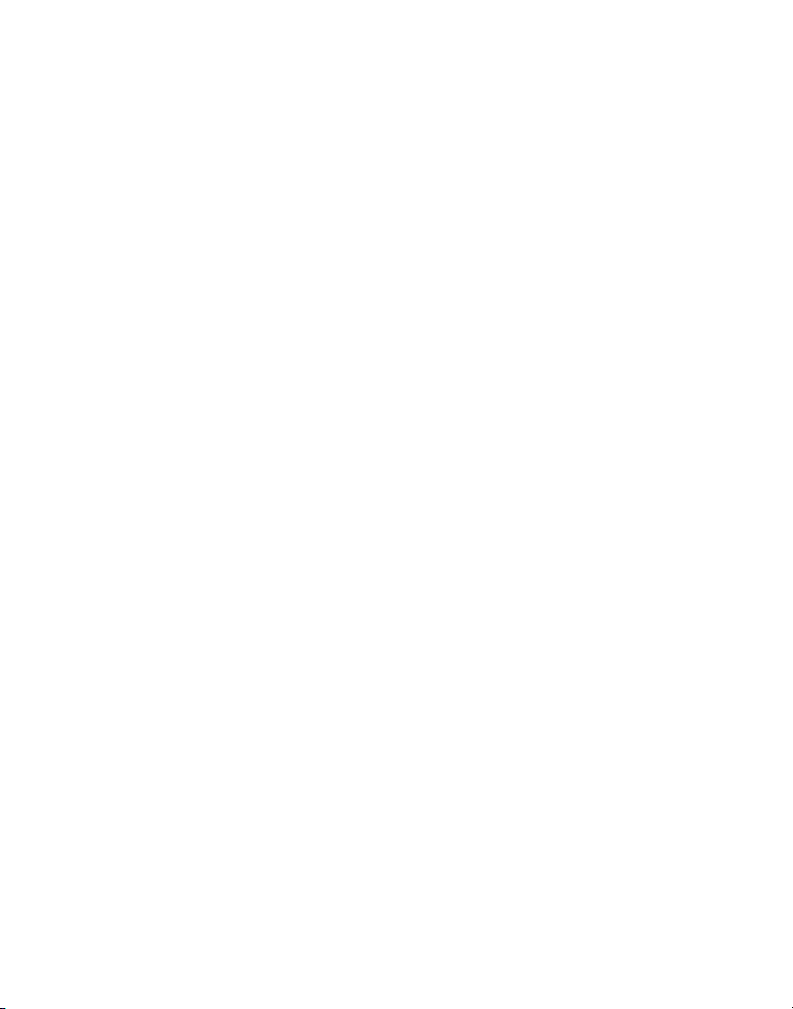
Formátování štítku . . . . . . . . . . . . . . . . . . . . . . . . . . . . . . . . . . . . . . . . . . . . . . . . . . . . . . . . . . . . . . 5
Změna velikosti textu . . . . . . . . . . . . . . . . . . . . . . . . . . . . . . . . . . . . . . . . . . . . . . . . . . . . . . . . . . . . . . . . . . . 6
Změna stylu textu . . . . . . . . . . . . . . . . . . . . . . . . . . . . . . . . . . . . . . . . . . . . . . . . . . . . . . . . . . . . . . . . . . . . . . 6
Tvorba víceřádkových štítků . . . . . . . . . . . . . . . . . . . . . . . . . . . . . . . . . . . . . . . . . . . . . . . . . . . . . . . . . . . . . 6
Použití mezinárodních znaků . . . . . . . . . . . . . . . . . . . . . . . . . . . . . . . . . . . . . . . . . . . . . . . . . . . . . . . . . . . . 6
Tvorba průmyslových štítků . . . . . . . . . . . . . . . . . . . . . . . . . . . . . . . . . . . . . . . . . . . . . . . . . . . . . . 6
Tvorba štítků pro ovíjení vodičů . . . . . . . . . . . . . . . . . . . . . . . . . . . . . . . . . . . . . . . . . . . . . . . . . . . . . . . . . . 7
Tvorba vertikálně ovíjecích štítků . . . . . . . . . . . . . . . . . . . . . . . . . . . . . . . . . . . . . . . . . . . . . . . . . . . . . . . 7
Tvorba horizontálně ovíjecích štítků. . . . . . . . . . . . . . . . . . . . . . . . . . . . . . . . . . . . . . . . . . . . . . . . . . . . . 7
Tvorba samolaminačních štítků. . . . . . . . . . . . . . . . . . . . . . . . . . . . . . . . . . . . . . . . . . . . . . . . . . . . . . . . . 7
Tvorba praporkových štítků . . . . . . . . . . . . . . . . . . . . . . . . . . . . . . . . . . . . . . . . . . . . . . . . . . . . . . . . . . . . 7
Tvorba štítků pevné délky . . . . . . . . . . . . . . . . . . . . . . . . . . . . . . . . . . . . . . . . . . . . . . . . . . . . . . . . . . . . . . . 8
Tvorba štítků propojovacího panelu . . . . . . . . . . . . . . . . . . . . . . . . . . . . . . . . . . . . . . . . . . . . . . . . . . . . . . . 8
Tvorba svorkovnicových štítků . . . . . . . . . . . . . . . . . . . . . . . . . . . . . . . . . . . . . . . . . . . . . . . . . . . . . . . . . . . . 8
Tvorba modulových štítků . . . . . . . . . . . . . . . . . . . . . . . . . . . . . . . . . . . . . . . . . . . . . . . . . . . . . . . . . . . . . . . 9
Použití násobiče jističů . . . . . . . . . . . . . . . . . . . . . . . . . . . . . . . . . . . . . . . . . . . . . . . . . . . . . . . . . . . . . . . . 9
Tisk prázdných modulů. . . . . . . . . . . . . . . . . . . . . . . . . . . . . . . . . . . . . . . . . . . . . . . . . . . . . . . . . . . . . . . . 9
Tvorba vertikálních štítků . . . . . . . . . . . . . . . . . . . . . . . . . . . . . . . . . . . . . . . . . . . . . . . . . . . . . . . . . . . . . . . . 9
Změna typu štítku . . . . . . . . . . . . . . . . . . . . . . . . . . . . . . . . . . . . . . . . . . . . . . . . . . . . . . . . . . . . . . . . . . . . .10
Změna nastavení štítku . . . . . . . . . . . . . . . . . . . . . . . . . . . . . . . . . . . . . . . . . . . . . . . . . . . . . . . . . . . . . . . . 10
Tisk svislých čar mezi buňkami . . . . . . . . . . . . . . . . . . . . . . . . . . . . . . . . . . . . . . . . . . . . . . . . . . . . . . . . . .10
Použití čárových kódů . . . . . . . . . . . . . . . . . . . . . . . . . . . . . . . . . . . . . . . . . . . . . . . . . . . . . . . . . . 10
Přidání čárového kódu . . . . . . . . . . . . . . . . . . . . . . . . . . . . . . . . . . . . . . . . . . . . . . . . . . . . . . . . . . . . . . . . .10
Úprava čárového kódu . . . . . . . . . . . . . . . . . . . . . . . . . . . . . . . . . . . . . . . . . . . . . . . . . . . . . . . . . . . . . . . . .10
Odstranění čárového kódu . . . . . . . . . . . . . . . . . . . . . . . . . . . . . . . . . . . . . . . . . . . . . . . . . . . . . . . . . . . . . . 11
Skrytí textu čárového kódu . . . . . . . . . . . . . . . . . . . . . . . . . . . . . . . . . . . . . . . . . . . . . . . . . . . . . . . . . . . . .11
Přidání symbolů . . . . . . . . . . . . . . . . . . . . . . . . . . . . . . . . . . . . . . . . . . . . . . . . . . . . . . . . . . . . . . .11
Vkládání symbolů . . . . . . . . . . . . . . . . . . . . . . . . . . . . . . . . . . . . . . . . . . . . . . . . . . . . . . . . . . . . . . . . . . . . .11
Vkládání uživatelských symbolů . . . . . . . . . . . . . . . . . . . . . . . . . . . . . . . . . . . . . . . . . . . . . . . . . . . . . . . . .11
Použití textového archivu . . . . . . . . . . . . . . . . . . . . . . . . . . . . . . . . . . . . . . . . . . . . . . . . . . . . . . . 11
Vkládání textu z archivu . . . . . . . . . . . . . . . . . . . . . . . . . . . . . . . . . . . . . . . . . . . . . . . . . . . . . . . . . . . . . . . .12
Přidání textu z My Library (můj archiv) . . . . . . . . . . . . . . . . . . . . . . . . . . . . . . . . . . . . . . . . . . . . . . . . . . . 12
Odstranění textu z My Library (můj archiv) . . . . . . . . . . . . . . . . . . . . . . . . . . . . . . . . . . . . . . . . . . . . . . . .12
iv
Page 5
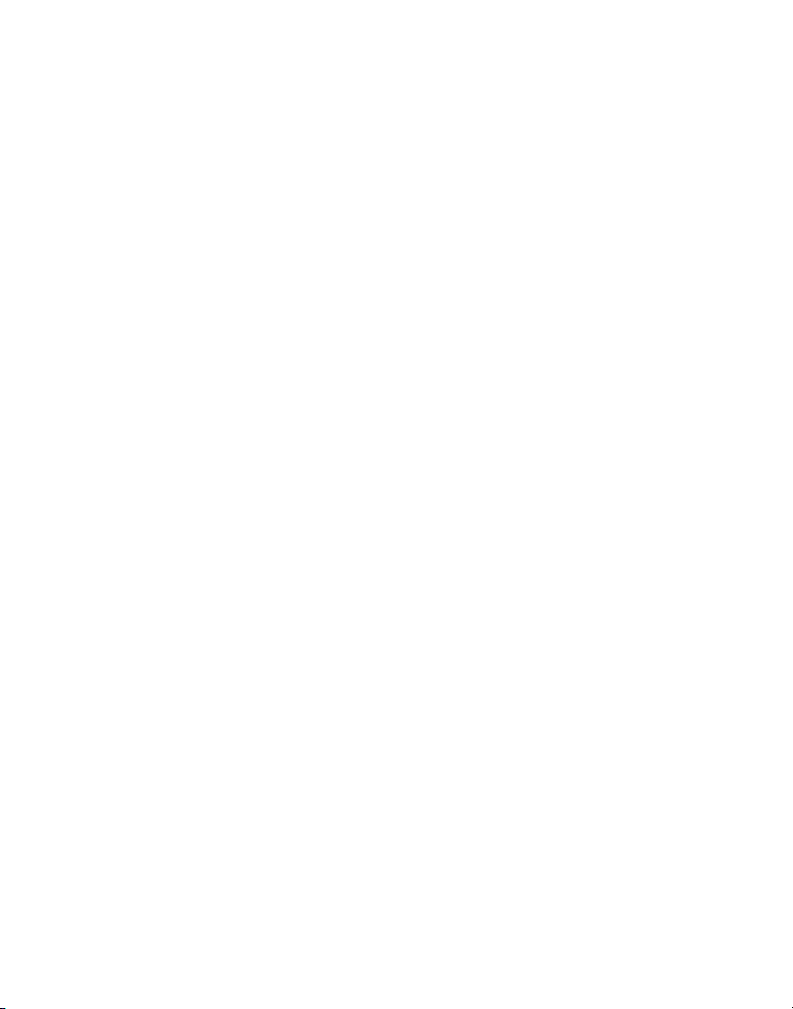
Přidání obrázku . . . . . . . . . . . . . . . . . . . . . . . . . . . . . . . . . . . . . . . . . . . . . . . . . . . . . . . . . . . . . . . 12
Tvorba série štítků . . . . . . . . . . . . . . . . . . . . . . . . . . . . . . . . . . . . . . . . . . . . . . . . . . . . . . . . . . . . . 12
Použití jednoduché serializace . . . . . . . . . . . . . . . . . . . . . . . . . . . . . . . . . . . . . . . . . . . . . . . . . . . . . . . . . . 13
Použití souběžné serializace . . . . . . . . . . . . . . . . . . . . . . . . . . . . . . . . . . . . . . . . . . . . . . . . . . . . . . . . . . . . 13
Použití vyspělé serializace . . . . . . . . . . . . . . . . . . . . . . . . . . . . . . . . . . . . . . . . . . . . . . . . . . . . . . . . . . . . . . 13
Volby tisku . . . . . . . . . . . . . . . . . . . . . . . . . . . . . . . . . . . . . . . . . . . . . . . . . . . . . . . . . . . . . . . . . . . . 14
Tisk více kopií . . . . . . . . . . . . . . . . . . . . . . . . . . . . . . . . . . . . . . . . . . . . . . . . . . . . . . . . . . . . . . . . . . . . . . . . 14
Setřídění více kopií . . . . . . . . . . . . . . . . . . . . . . . . . . . . . . . . . . . . . . . . . . . . . . . . . . . . . . . . . . . . . . . . . . . . 14
Pauza mezi štítky . . . . . . . . . . . . . . . . . . . . . . . . . . . . . . . . . . . . . . . . . . . . . . . . . . . . . . . . . . . . . . . . . . . . . 14
Posun pásky vpřed . . . . . . . . . . . . . . . . . . . . . . . . . . . . . . . . . . . . . . . . . . . . . . . . . . . . . . . . . . . . . . . . . . . . 14
Seřízení kontrastu tisku . . . . . . . . . . . . . . . . . . . . . . . . . . . . . . . . . . . . . . . . . . . . . . . . . . . . . . . . . . . . . . . . 14
Použití paměti tiskárny . . . . . . . . . . . . . . . . . . . . . . . . . . . . . . . . . . . . . . . . . . . . . . . . . . . . . . . . . 15
Uložení štítkového souboru . . . . . . . . . . . . . . . . . . . . . . . . . . . . . . . . . . . . . . . . . . . . . . . . . . . . . . . . . . . . 15
Vyvolání štítkového souboru z paměti . . . . . . . . . . . . . . . . . . . . . . . . . . . . . . . . . . . . . . . . . . . . . . . . . . . 15
Vymazání štítkového souboru z paměti . . . . . . . . . . . . . . . . . . . . . . . . . . . . . . . . . . . . . . . . . . . . . . . . . . 15
Čištění tiskárny . . . . . . . . . . . . . . . . . . . . . . . . . . . . . . . . . . . . . . . . . . . . . . . . . . . . . . . . . . . . . . . . 15
Použití softwaru RHINO Connect . . . . . . . . . . . . . . . . . . . . . . . . . . . . . . . . . . . . . . . . . . . . . . . . . 16
Připojení tiskárny k počítači . . . . . . . . . . . . . . . . . . . . . . . . . . . . . . . . . . . . . . . . . . . . . . . . . . . . . 16
Symboly . . . . . . . . . . . . . . . . . . . . . . . . . . . . . . . . . . . . . . . . . . . . . . . . . . . . . . . . . . . . . . . . . . . . . . 17
Texty v archivu . . . . . . . . . . . . . . . . . . . . . . . . . . . . . . . . . . . . . . . . . . . . . . . . . . . . . . . . . . . . . . . . 18
Odstraňování problémů . . . . . . . . . . . . . . . . . . . . . . . . . . . . . . . . . . . . . . . . . . . . . . . . . . . . . . . . 20
Jak se spojit se zákaznickou podporou . . . . . . . . . . . . . . . . . . . . . . . . . . . . . . . . . . . . . . . . . . . . 25
v
Page 6
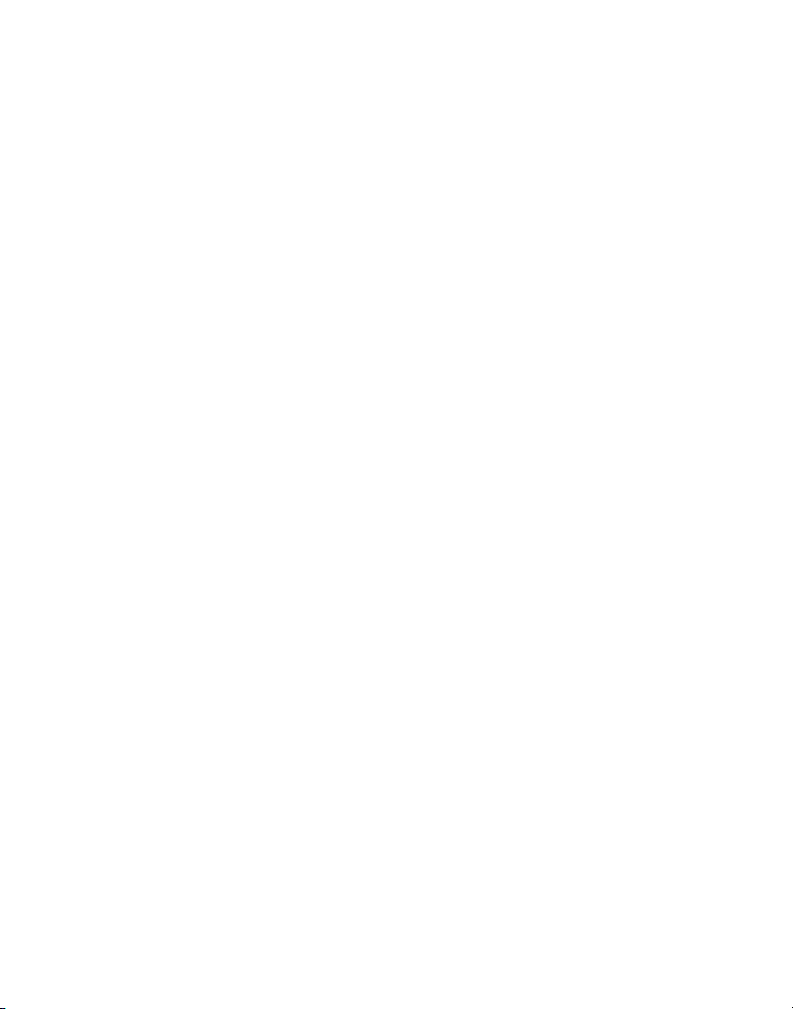
vi
Page 7
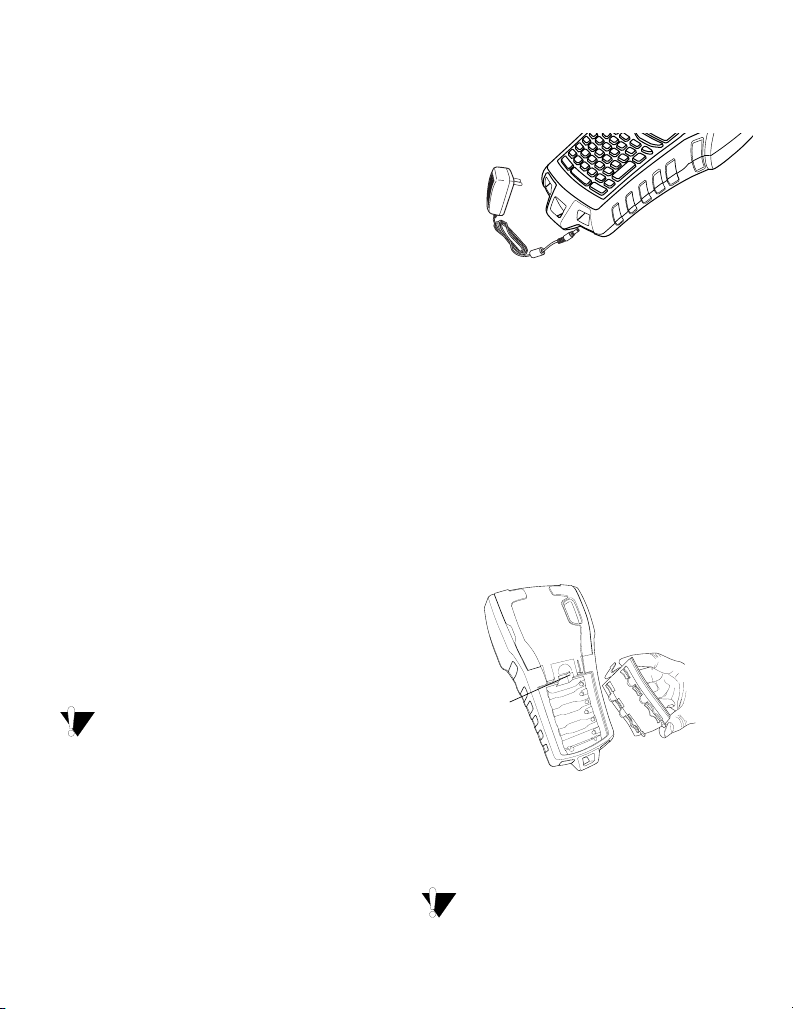
O této tiskárně
Tato štítkovací tiskárna RHINO umožňuje tvorbu celé
řady vysoce kvalitních samolepicích štítků. Máte
možnost tisknout štítky mnoha různých velikostí
a stylů. Tato tiskárna používá průmyslové páskové
kazety (RHINO-pásky) v šířích 6 mm, 9 mm, 12 mm,
19 mm nebo 24 mm. Pásky RHINO jsou k dispozici také
v široké škále různých materiálů, jako je flexibilní
nylon, permanentní polyester, vinyl, nelepící štítky
nebo ploché smršt’ovací bužírky.
Na stránkách www.dymo.com lze najít informace
o celém sortimentu štítků a příslušenství, kterým tato
tiskárna disponuje.
Registrace záruky
Kartu pro registraci záruky je třeba vyplnit a do sedmi
dnů odeslat na adresu příslušného oddělení služeb pro
zákazníky. Podrobnosti viz www.dymo.com.
Začínáme
Když budete tiskárnu používat poprvé, postupujte
podle návodu v tomto oddílu.
Připojení napájení
Tato tiskárna může pracovat na baterie či sít’ový
adaptér. Sít’ový adaptér a sada dobíjecích baterií jsou
součástí dodávky této tiskárny.
Tiskárnu lze napájet pomocí šesti alkalických
článků velikosti AA, to však je pouze provizorní
(záložní) řešení.
Po pětiminutové nečinnosti se tiskárna automaticky
vypíná, aby šetřila energií.
Připojení sít’ového adaptéru
Tiskárna používá sít’ový adaptér 110–240 V. Je-li do
tiskárny vložena sada dobíjecích baterií, po připojení
sít’ového adaptéru se začne dobíjet.
Postup připojení sít’ového adaptéru
1. Zapojte sít’ový adaptér do konektoru napájení na
spodní straně tiskárna. Viz Obrázek 1.
Obrázek 1
2. Zástrčku sít’ového adaptéru zapojte do sít’ové
zásuvky.
Vložení sady baterií
Pokud tiskárna není připojena přes adaptér do sítě,
používá lithiové baterie, které lze opakovaně nabíjet.
Tato tiskárna může dočasně fungovat na šest
alkalických článků velikosti AA.
Postup vložení sady baterií
1. Tato tiskárna má na zadní straně západku –
stiskněte ji a vyjměte kryt schránky na baterie.
Viz Obrázek 2.
Stiskněte palcem
západku a otevřete
Obrázek 2
2. Vložte do schránky na baterie sadu baterií.
Viz Obrázek 2.
3. Nasaďte kryt schránky na baterie zpět.
Nebude-li tiskárna delší dobu používána,
vyjměte sadu baterií ze schránky.
1
Page 8
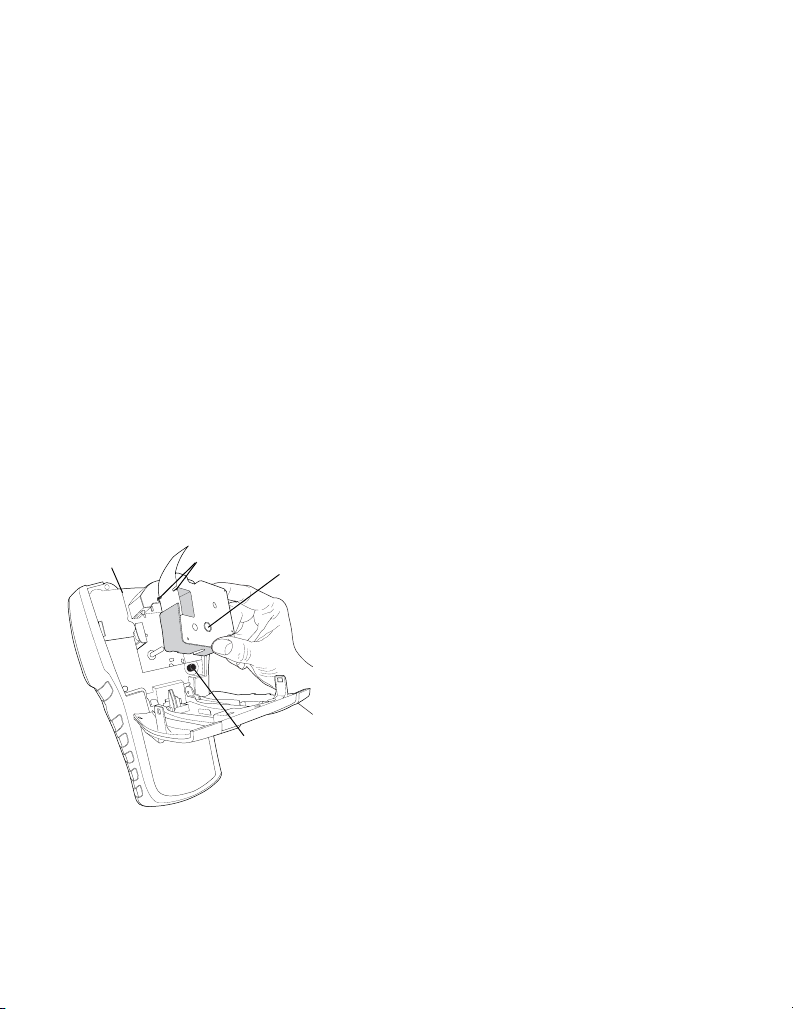
Dobíjení sady baterií
Když je tiskárna připojena ke zdroji napájení pomocí
sít’ového adaptéru, sada baterií se automaticky
dobíjí. První nabíjení sady baterií trvá přibližně osm
hodin, každé další dobíjení sady baterií zabere
zhruba dvě hodiny.
Vkládání a vyjímání páskové kazety
Tato tiskárna je dodávána se "startovací" páskovou
kazetou. Informace o nákupu dalších páskových
kazet viz www.dymo.com.
Postup vložení páskové kazety
1. Opatrně zvedněte dvířka páskové kazety na zadní
straně tiskárny.
2. Přesvědčte se, že podkladová i tisková páska jsou
napjaty přes ústí kazety a že páska prochází mezi
vodítky. V případě potřeby napněte pásku otočením
cívky ve směru hodinových ručiček.
3. Vložte kazetu s páskou a cívkou umístěnou mezi
vodícími kolíky.
Zvedněte
Vodí cí kol íky
Převíjení pásky
cívkou
Postup vyjmutí páskové kazety
1. Opatrně zvedněte dvířka páskové kazety na zadní
straně tiskárny.
2. Stiskněte tlačítko pro vyjmutí kazety. Kazeta se
vtiskárně zdvihne.
3. Opatrně kazetu vyjměte.
4. Vložte novou kazetu, jak je popsáno výše.
5. Nastavte šířku pásky podle postupu, viz Nastavení
šířky pásky.
Nastavení šířky pásky
Po každém vložení kazety do tiskárny se zobrazí výzva
k nastavení šířky pásky. Tiskárna totiž musí vědět, jaká
velikost pásky je aktuálně používána. Na šířce pásky
jsou závislé některé funkce sloužící k návrhu štítků.
Nicméně k tvorbě štítku pro jinou šířku pásky, než je
aktuálně vložená v tiskárně, lze šířku pásky nastavit
pomocí nabídky Settings (nastavení).
Postup nastavení šířky pásky
1. Stiskněte SETTINGS (nastavení). Na displeji se
zobrazí nabídka Settings (nastavení).
2. Zvolte Tape Width (šířka pásky).
3. Pro štítek vyberte šířku pásky, která je právě
založena v tiskárně.
4. Stiskněte OK a potom zvolte Done (hotovo) (ESC).
Tlačítko pro vyjmutí kazety
Obrázek 3
4. Jemně zatlačte na kazetu, aby zapadla na své místo.
Vkládací mechanismus kazetu na toto místo zavede.
5. Zavřete dvířka páskové kazety.
2
Výběr jazyka
Tato tiskárna obsahuje několik lingvistických
vlastností, které se určí nastavením jazyka, jako jsou
zvláštní znaky, texty nabídky atd. Implicitně je jako
jazyk tiskárny nastavena angličtina.
Postup výběru jazyka
1. Stiskněte klávesu SETTINGS (nastavení) a zvolte
Language (jazyk).
2. Vyberte jazyk.
3. Stiskněte OK a potom zvolte Done (hotovo) (ESC).
Page 9
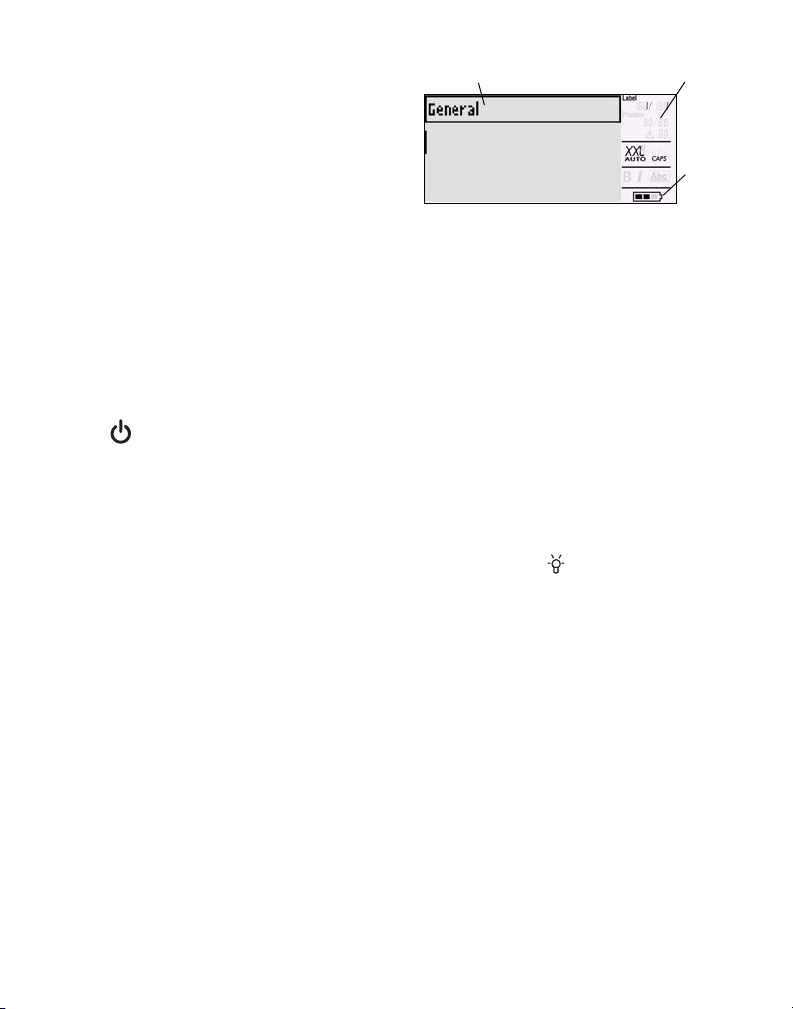
Výběr jednotek měření
Na výběr jsou tyto jednotky: palce a milimetry.
Postup výběru jednotek měření
1. Stiskněte klávesu SETTINGS (nastavení) a zvolte
Units (jednotky).
2. Zvolte Inch (palce) nebo mm.
3. Stiskněte OK a potom zvolte Done (hotovo) (ESC).
Seznámení s tiskárnou
Tato tiskárna disponuje klávesami různých vlastností
a funkcí, s nimiž je třeba se seznámit. Viz Obrázek 1
na přední obálce uvnitř. Následující oddíly podrobně
popisují jednotlivé vlastnosti.
Napájení
Tlačítko zapíná a vypíná napájení tiskárny. Jestliže
není pět minut stisknuta žádná klávesa, tiskárna se
automaticky vypne.
Když dojde k vypnutí napájení, soubor dat aktuální
pásky a jejího nastavení si tiskárna zapamatuje do
příštího zapnutí. Jestliže se však současně vyjme sada
baterií a odpojí sít’ový adaptér, tiskárna si zapamatuje
jen určitá data a ztratí soubor aktuální pásky.
Po připojení tiskárny ke zdroji napájení a jejím
zapnutí bude nezbytné znovu nastavit šířku pásky.
LCD-displej
Tato tiskárna disponuje displejem LCD a podél jeho
horní části titulním řádkem, na kterém se zobrazuje
typ aktuálně vložené pásky, a na pravé straně
ukazateli , kde se zobrazují ak tuálně zvolené vlastnosti.
Viz Obrázek 4.
Titulní řádek
Obrázek 4
Ukazatele
vlastností
Ukazatel
stavu
baterie
Jestliže se zadaný text nevejde na štítek tak, jak je
aktuálně definován, přebytečná část textu se zobrazí
zastíněná. Dojde-li k pokusu o tisk štítku s textem,
který se na něj nevejde, přebytečný text se nevytiskne.
Použití podsvícení
Za špatných světelných podmínek lze zapnout
podsvícení, kterým se zlepší odečítání z displeje.
Pro úsporu energie se podsvícení po 15 sekundách
nečinnosti automaticky vypne. Stisknutím jakékoli
klávesy se však znovu zapne. Klávesa podsvícení
funguje jako přepínač vypnutí a zapnutí.
Postup zapnutí a vypnutí podsvícení displeje
♦ Stiskněte tlačítko .
Seřízení kontrastu displeje
Kromě podsvícení lze pro lepší odečítání z displeje za
různých světelných podmínek seřídit jeho kontrast.
Postup seřízení kontrastu displeje
1. Stiskněte SETTINGS (nastavení).
2. Zvolte LCD contrast (kontrast LCD) a stiskněte OK.
3. Pro volbu hodnoty mezi 0 (světlejší) a 8 (tmavší)
použijte klávesy se šipkou. Spolu s výběrem různých
nastavení se mění i kontrast.
4. Stiskněte OK a potom zvolte Done (hotovo) (ESC).
3
Page 10
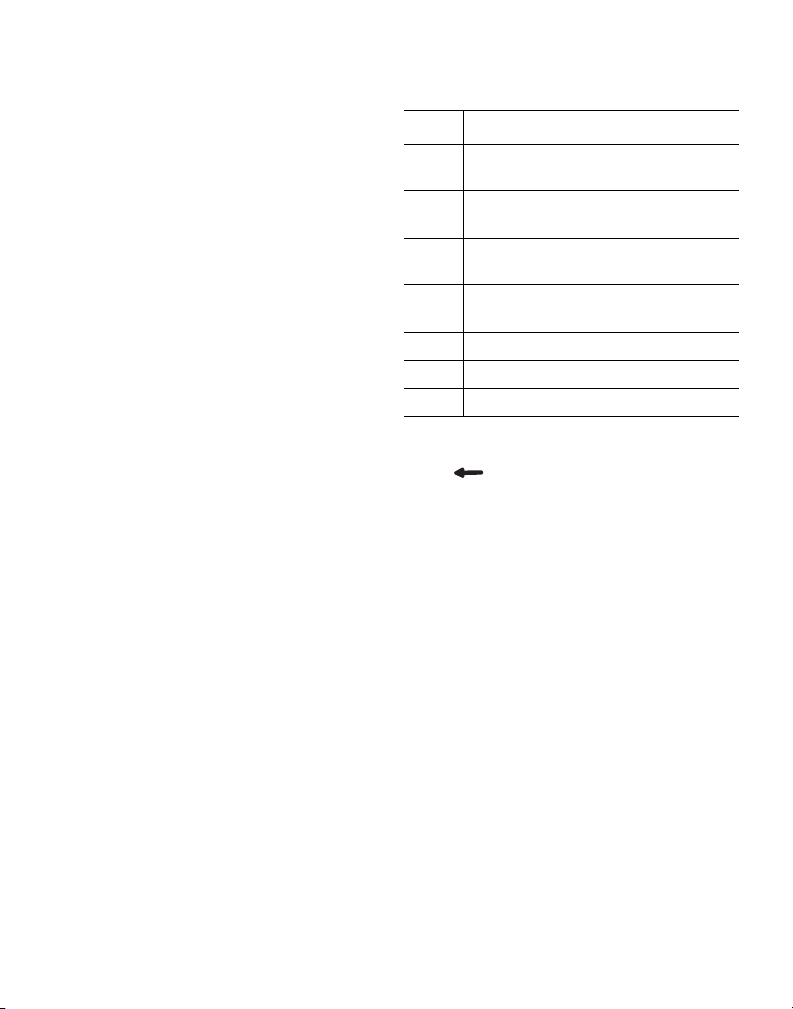
Skrytí titulního řádku
Titulní řádek na horním okraji obrazovky zobrazuje typ
aktuálně založené pásky a pro určité typy pásek také
další informace o pásce, jako jsou rozměry nebo druh
čárového kódu. Titulní řádek lze skrýt, aby se získalo
více místa pro řádky štítku, které se zobrazí na displeji.
U víceřádkových štítků to je velmi užitečné.
Postup skrytí titulního řádku
1. Stiskněte SETTINGS (nastavení).
2. Zvolte Caption bar (titulní řádek) a stiskněte OK.
3. Zvolte Hide (skrýt), stiskněte OK a pak vyberte
Done (hotovo) (ESC).
Režim CAPS (kapitálky)
Tlačí tko CAPS přepíná mezi velkými a malými
písmeny. Je-li režim CAPS (kapitálky) zapnut, zobrazí
se na displeji ukazatel CAPS a zápis na štítek se provádí
velkými písmeny. Ve výchozím nastavení je režim CAPS
zapnutý. Pokud se vypne, zápis na štítek je prováděn
písmeny malé abecedy.
Postup zapnutí a vypnutí režimu CAPS
♦ Stiskněte tlačítko CAPS (kapitálky) (SHIFT + SIZE).
Klávesa Shift
Klávesa SHIFT (přeřaďovač) slouží k přeřazení
z dolního symbolu na klávese na horní. Stisknete-li
např. klávesu 9, zobrazí se na displeji číslo 9. Když
však stisknete SHIFT a potom 9, zobrazí se na displeji
hvězdička (*). Stisknutí jedné z kláves Shift přepne
funkci (vypnuto/zapnuto), takže nemusíte držet obě
klávesy najednou.
Klávesa Escape (ukončení)
Klávesa ESC (ukončení) slouží k vrácení se zpět
na předchozí nabídku z jiné nabídky, aniž se
provede výběr.
Navigační klávesy
Navigační klávesy fungují takto:
Klávesa Funkce
Posunuje na displeji o jeden znak vlevo
,
Vrací na předchozí nabídku (lze užít i
SHIFT
Posunuje na displeji o jeden štítek vlevo
,
Posunuje na displeji o jeden znak vpravo
=
Posunuje na nabídku další úrovně (lze užít též OK)
SHIFT
Posunuje na displeji o jeden štítek vpravo
=
Posunuje v seznamu položek nahoru
;
Posunuje v seznamu položek dolů
:
Volí položku nabídky
OK
ESC)
Klávesa Backspace (zpět)
Klávesa odstraňuje znak vlevo od kurzoru.
Klávesa Clear (vymazat)
Klávesa CLR (vymazat) vymaže veškeré aktuální
hodnoty textu i formátu a vrátí displej na obecný
typ štítku.
Tlačítko Cutter (řezačka)
Tlačítkem Cutter (řezačka) se odřezává páska. Při tisku
více štítků udělá tiskárna po vytištění každého štítku
pauzu, takže štítek lze odříznout. Tuto vlastnost lze
vypnout a pak se bude více štítků tisknout nepřetržitě.
Viz Pauza mezi štítky na straně 14.
Aktivační klávesy
Pro tvorbu určitých typů štítků, přidávání čárových
kódů, vkládání symbolů a použití textu z archivu jsou
k dispozici aktivační klávesy. Aktivační klávesy jsou
podrobněji popsány dále v této uživatelské příručce.
4
Page 11

Používání štítkových souborů
Tiskárna vytváří a ukládá do paměti štítky ve tvaru
štítkových souborů. Jeden štítkový soubor může
obsahovat více štítků. Po vytvoření nového štítku se
také vytvoří nový štítkový soubor. Potom lze vkládat
další štítky, odstraňovat štítky a ukládat skupinu štítků
jako štítkový soubor do paměti.
Tvorba štítkového souboru
Tiskárna si pamatuje poslední štítek, na němž se
pracovalo, když došlo k jejímu vypnutí. Před tvorbou
nového štítku je nezbytné text a formátování tohoto
štítku vymazat.
Postup tvorby nového štítkového souboru
1. V případě potřeby stisknutím CLR vymažte
předchozí štítek a formátování z displeje.
2. Napište část textu pomocí klávesnice.
3. Zformátujte text pomocí změny velikosti a stylu.
Viz Formátování štítku na straně 5.
4. Uložte štítek do paměti. Viz Uložení štítkového
souboru na straně 15.
Přidávání štítků do štítkového souboru
Do existujícího štítkového souboru lze přidávat
další štítky.
Postup přidání štítku do souboru
1. Stiskněte tlačítko INSERT (vložit) (SHIFT + SIZE).
2. Zvolte To the right (doprava), chcete-li přidat
štítek vpravo od polohy kurzoru, nebo To the left
(doleva), chcete-li přidat štítek vlevo od něj.
3. Stiskněte OK. Na displeji vlevo či vpravo od
aktuálního štítku dojde k vložení nového prázdného
štítku.
Pak lze přejít z jednoho štítku na druhý pomocí kláves
se šipkou.
Odstranění štítků ze souboru
Ze štítkového souboru lze odstranit jeden či více štítků.
Postup odstranění štítku
1. Stiskněte tlačítko REMOVE (odstranit)
(SHIFT + SIZE).
2. Zvolte jednu z těchto možností:
• All (vše) pro odstranění všech štítků ze souboru.
• Current (aktuální) pro odstranění štítku na
aktuální poloze kurzoru.
• Range (řada) a pak vyberte řadu štítků pro
odstranění.
3. Stiskněte OK. Vybrané štítky jsou odstraněny
zdispleje.
Tisk štítkového souboru
Při tisku štítkového souboru lze zvolit, zda vytisknout
všechny štítky, aktuální štítek nebo řadu štítků
v daném souboru.
Postup tisku štítků
1. Stiskněte klávesu PRINT (tisk). Obsahuje-li
štítkový soubor více než jeden štítek, zobrazí se
nabídka tisku.
2. Zvolte jednu z těchto možností:
• All (vše) pro tisk všech štítků v souboru.
• Current (aktuální) pro tisk štítku na aktuální
poloze kurzoru.
• Range (řada) a pak vyberte řadu štítků pro tisk.
3. Stiskněte OK. Vybrané štítky se vytisknou.
4. Stiskněte CUT (odříznout) a štítky vyjměte.
Formátování štítku
Pro zlepšení vzhledu štítku lze vybrat z několika
možností formátování.
5
Page 12

Změna velikosti textu
Text štítku lze vytisknout osmi velikostmi písma:
extra-extra malé, extra malé, malé, střední, velké,
extra velké a extra-extra velké a BIG (všechna písmena
velká). Vybraná velikost textu je použita na veškerý
text všech štítků ve štítkovém souboru.
Jako velikost textu lze také zvolit Auto
(automaticky). Při výběru Auto tiskárna automaticky
stanoví nejlepší velikost textu pro výšku a délku
vytvářeného štítku. Při volbě Auto se nepoužívá font
BIG (všechna písmena velká).
Dostupná velikost textu závisí na nastavené šířce
pásky a typu vytvářeného štítku.
Postup nastavení velikosti písma
♦ Stiskněte klávesu SIZE (velikost). Po každém
stisknutí SIZE dojde ke zvýraznění další dostupné
velikosti písma na ukazateli vlastnosti Size (velikost)
na displeji.
Velikost písma lze také vybrat z nabídky Settings
(nastavení).
Změna stylu textu
Text na štítky lze tisknout v několika různých stylech:
tučný, kurzíva, podtržený a orámovaný. Zároveň lze
zvolit normální či zúženou šířku písma. Styl textu se
použije na veškerý text u všech štítků štítkového
souboru včetně většiny symbolů. Styl textu není
použit na symboly definované uživatelem.
Postup nastavení stylu textu
1. Stiskněte SETTINGS (nastavení).
2. Zvolte Text style (styl textu) a stiskněte OK.
3. Vyberte styl textu pomocí kláves se šipkami.
4. Stiskněte OK a potom zvolte Done (hotovo) (ESC).
Tvorba víceřádkových štítků
V závislosti na šířce pásky lze vytvářet štítky s více
řádky takto:
Šířka
6 mm 9 mm 12 mm 19 mm 24 mm
pásky
Počet
řádků
Je-li zobrazen titulní řádek, displej zobrazí dva řádky
textu. Je-li titulní řádek skryt, zobrazí se tři řádky
textu. Pro posun na jednotlivé řádky použijte klávesy
se šipkou. Viz Skrytí titulního řádku na straně 4.
Postup tvorby víceřádkového štítku
1. Zadejte text prvního řádku a stiskněte ENTER.
2. Zadejte text následujícího řádku.
3. Tyto kroky zopakujte pro každý další řádek.
13355
Použití mezinárodních znaků
Tato tiskárna obsahuje rozšířenou sadu znaků latinky
pomocí technologie RACE. Podobně jako na klávesnici
mobilního telefonu lze podržet klávesu písmena
a přejít na jeho vhodnou variantu.
Podržíte-li např. stisknuté písmeno a, budou se
postupně zobrazovat a a á â a ä a atd., tedy všechny
dostupn é varianty. Pořadí, ve kte rém se varianty znaku
zobrazí, záleží na zvoleném jazyce.
Tvorba průmyslových štítků
Štítky lze rychle vytvářet i pro speciální průmyslové
aplikace, jako je označování kabelů, vodičů,
propojovacích panelů, svorkovnic nebo rozvaděčů.
Přístroj umožňuje tvorbu štítků pevné délky či
samolaminačních.
6
Page 13

Pro každý typ štítku jsou k dispozici aktivační klávesy.
Aktuální typ štítku se zobrazuje na titulním řádku.
Implicitně je nastaven druh štítku General (obecný)
bez zvláštního formátování, s textem vystředěným
a délkou určenou automaticky podle množství textu.
Aktivační klávesy přepínají typ štítku (zap/vyp).
Zvolíte-li např. Flag (praporek) a později chcete typ
General (obecný), stačí stisknout Flag podruhé. Tím se
nastavení hodnoty Flag odstraní a přejdete zpět na typ
General.
Tvorba štítků pro ovíjení vodičů
Vytvořit lze několik typů štítků, které se ovinou kolem
kabelu či vodiče: vertikálně ovíjecí, horizontálně
ovíjecí, samolaminační a praporkové štítky.
Tvorba vertikálně ovíjecích štítků
Vertikálně ovíjecí štítek se ovíjí
kolem obvodu vodiče či kabelu.
Zadat lze až pět řádků textu
a opakovat jej vícekrát podle
velikosti textu a délky štítku.
Postup tvorby vertikálně ovíjecího štítku
1. Stiskněte V.WR AP (v.ovinout)
2. Zadejte průměr kabelu a stiskněte OK.
3. Vytvořte štítek stisknutím Done (hotovo) (ESC).
Pro rychlou tvorbu více štítků viz Tvorba série štítků
na straně 13.
Tvorba horizontálně ovíjecích štítků
Horizontálně ovíjecí štítek se
lepí na vodič nebo kabel
podélně. Text štítku se opakuje
tolikrát, kolikrát to je možné,
podle velikosti textu a šířky pásky.
Postup tvorby horizontálně ovíjecího štítku
1. Stiskněte tlačítko H.WRAP (h.ovinout)SHIFT +
V.W RAP) .
2. Zadejte délku štítku a stiskněte OK. Když zvolíte
AUTO, nastaví se délka automaticky podle textu.
3. Štítek vytvoříte stisknutím Done (hotovo) (ESC).
Pro rychlou tvorbu více štítků viz Tvorba série štítků
na straně 13.
Tvorba samolaminačních štítků
Samolaminační štítek je určen pro
použití se samolaminačními
páskami RHINO (číslo výrobku
1734821). Text je natištěn v horní
části štítku tak, aby se spodní
průhledná část štítku ovinula
kolem kabelu (vodiče), a tím text překryla (přelepila).
Samolaminační páska je 24 mm široká, může však
obsahovat pouze dva řádky textu. Velikosti písma jsou
omezeny na extra-extra malou, extra malou a malou.
Postup tvorby samolaminačního štítku
1. Stiskněte SELF-LAM (samolam.) (SHIFT + FLAG).
2. Zadejte délku štítku nebo zvolte AUTO pro její
automatické nastavení podle textu.
3. Vytvořte štítek stisknutím OK.
Pro rychlou tvorbu více štítků viz Tvorba série štítků
na straně 13.
Tvorba praporkových štítků
Praporkové štítky se ovíjejí kolem
obvodu vodiče/kabelu, přičemž
část s textem zůstává mimo kabel.
Text praporkového štítku je
automaticky tištěn na oba jeho
konce, přičemž uprostřed je
ponechána část volná, která se ovíjí kolem kabelu.
7
Page 14

Při lepení štítku na kabel jsou oba tyto konce slepeny
k sobě a vytvoří ocásek či praporek. Výsledkem je
štítek, který lze číst z obou stran.
Postup tisku praporkového štítku
1. Stiskněte FLAG (praporek).
2. Zadejte délku praporkové části štítku. Zvolte
AUTO, aby se délka nastavila automaticky podle
textu. Celková délka štítku se vypočte
zdvojnásobením délky praporku a přičtením 34
mm na ovinutí kabelu.
3. Vytvořte štítek stisknutím OK.
4. Zadejte text štítku a stiskněte PRINT (tisk).
Pro rychlou tvorbu více štítků viz Tvorba série štítků
na straně 13.
Tvorba štítků pevné délky
Normálně je délka štítku určována délkou napsaného
textu. Pro určité účely lze zvolit vlastní pevnou délku
štítku bez ohledu na délku textu.
Výchozí hodnota pevné délky štítku je 25 mm.
Každá změna nastavení pevné délky zůstane
v platnosti až do další změny.
Postup nastavení délky štítku
1. Stiskněte FIXED (pevná).
2. Zadejte délku štítku a stiskněte OK.
Jakýkoli text, který se do pevné délky nevejde, se
na displeji zobrazí jako zastíněný a bude při tisku
štítku vypuštěn.
Tvorba štítků propojovacího panelu
Režim štítků propojovacího panelu
umožňuje označit štítkem řadu
portů. Stačí zvolit vzdálenost mezi
porty, zadat požadovaný text a
vytisknout. Výsledkem je dlouhý
štítek s rovnoměrně vzdálenými
texty pro každý port.
Postup tvorby štítku propojovacího panelu
1. Stiskněte tlačítko PPANEL.
2. Zvolte Port distance (vzdálenost portů).
3. Zadejte vzdálenost mezi porty a stiskněte OK.
Výchozí hodnota činí 15 mm.
4. Zvolte # of ports (počet portů).
5. Zadejte počet portů a stiskněte OK.
6. Štítek vytvoříte stisknutím Done (hotovo) (ESC).
Každý port bude na displeji oddělen plnou
černou čárou.
7. Na štítek zadejte text pro každý port. Pro pohyb
mezi porty použijte klávesy se šipkami vpravo
avlevo.
Pro automatické generování dat k portům viz Tvorba
série štítků na straně 13.
Pro tisk svislých čar mezi porty viz Tisk svislých čar
mezi buňkami na straně 10.
Tvorba svorkovnicových štítků
Svorkovnicové štítky jsou velmi
podobné štítkům propojovacího
panelu, ale text je tištěn svisle pro
každou svorku.
Postup tvorby
svorkovnicového štítku
1. Stiskněte TBLOCK (svorkovnice).
2. Zvolte # of blocks (počet svorek) a stiskněte OK.
3. Zadejte počet svorek a stiskněte OK.
4. Zvolte Block size (velikost svorek) a stiskněte OK.
5. Zadejte šířku každé svorky a stiskněte OK. Výchozí
hodnota činí 17,5 mm.
6. Štítek vytvoříte stisknutím Done (hotovo) (ESC).
7. Na štítek zadejte text pro každou svorku.
Pro přechod mezi svorkami slouží klávesy
SHIFT + , nebo =.
Pro automatické generování dat ke svorkovnici viz
Tvorba série štítků na straně 13.
8
Page 15

Tvorba modulových štítků
Typ modulových štítků umožní
vytvořit štítek na řadu jističů. Stačí
nastavit šířku jističe, počet jističů,
zadat požadovaný text pro každý
jistič a štítek vytisknout.
Výsledkem je dlouhý štítek s
rovnoměrně vzdálenými texty pro každý port.
Pro nastavení šířky jednotlivých modulů podle potřeby
lze použít násobiče jističů.
Postup tvorby modulového štítku
1. Stiskněte MODULE (modul).
2. Zvolte Fuse length (délka jističe) a stiskněte OK.
3. Zadejte délku jističe a stiskněte OK. Zvolte takovou
délku, která odpovídá nejmenšímu jističi v modulu.
Poté lze pro úpravu velikosti každého většího
modulu použít násobiče jističů, viz krok 6:
Viz krok 6. Výchozí délka jističe činí 17,5 mm.
4. Zvolte
# of modules
5. Zadejte počet modulů pro daný štítek a stiskněte OK.
6. Upravte velikost dalších modulů pomocí násobičů
jističe. Viz Použití násobiče jističů.
7. Štítek vytvoříte stisknutím Done (hotovo) (ESC).
8. Na štítek zadejte text každého modulu. Pro pohyb
mezi moduly použijte klávesy se šipkami vpravo
avlevo.
Pro automatické generování dat k modulům viz
Tvorba série štítků na straně 13.
Použití násobiče jističů
Násobiče jističů umožňují definovat velikost (počet
fází) jednotlivých modulů (1 – jednofázový, 3 –
třífázový atd.) v daném rozvaděči.
Postup úpravy velikosti jednotlivého modulu
1. Vytvořte modulový štítek dle postupu, viz Tvorba
modulových štítků.
2. Stiskněte SETTINGS (nastavení).
(počet modulů) a stiskněte OK.
3. Zvolte Current label config. (konfig. aktuálního
štítku) a stiskněte OK.
4. Zvolte Multipliers (násobiče) a stiskněte OK.
5. Pro výběr čísla upravovaného modulu použijte
klávesy se šipkami a stiskněte =.
6. Pro tento modul zvolte násobič.
7. Pro návrat ke štítku stiskněte OK a potom Done
(hotovo) (ESC).
Tisk prázdných modulů
Můžete si zvolit tisk prázdných modulů na konci
modulových štítků. Implicitně je tisk prázdných
modulů vypnut.
Postup tisku prázdných modulů
1. Stiskněte SETTINGS (nastavení).
2. Zvolte Print empty modules (tisk prázdných
modulů) a stiskněte OK.
3. Zvolte On (zapnout) a stiskněte OK.
4. Ke štítku se vrátíte stisknutím Done (hotovo) (ESC).
Všechny prázdné moduly na konci modulového štítku
se nyní vytisknou.
Tvorba vertikálních štítků
Můžete si zvolit tisk štítků, na
kterých bude svislý text. Texty
s více řádky se přitom tisknou
jako texty s více sloupci.
Postup tisku vertikálního
štítku
1. Zadejte text štítku.
2. Stiskněte VERTICAL (svislý).
3. Zadejte délku štítku. Zvolte AUTO, aby se
automaticky nastavila délka štítku podle textu.
4. Vytvořte štítek stisknutím OK.
9
Page 16

Změna typu štítku
Po vytvoření štítku pomocí jednoho typu štítku lze
tento typ snadno změnit, aniž dojde ke ztrátě dat.
Při přechodu ze štítku o více buňkách, jako je štítek
pro přepojovací panel, na štítek o jedné buňce, jako
je typ General (obecný), nebo Flag (praporek), se z
každé buňky stane nový štítek. Všechny prázdné
buňky se vypustí.
Jestliže se data z jednoho typu štítku nevejdou na nový
typ, zobrazí se přebývající text na displeji zastíněný.
Postup změny typu štítku
1. Stiskněte aktivační klávesu pro nový typ štítku.
2. Proveďte všechny nezbytné úpravy nastavení pro
tento typ štítku.
Změna nastavení štítku
Po vytvoření určitého štítku lze změnit jeho nastavení,
aniž se musí začínat zcela od začátku.
Postup změny nastavení štítku
1. Stiskněte SETTINGS (nastavení).
2. Zvolte Current label config. (konfig. aktuálního
štítku) a stiskněte OK.
Zobrazí se nastavení pro daný typ štítku.
3. Proveďte potřebné změny.
4. Stiskněte OK a potom zvolte Done (hotovo) (ESC).
Tisk svislých čar mezi buňkami
U štítků s více buňkami, jako jsou štítky na propojovací
panely, svorkovnice a moduly, lze zvolit tisk svislých čar
mezi každou dvojicí buněk.
Postup tisku svislých čar mezi buňkami
1. Stiskněte SETTINGS (nastavení).
2. Zvolte Vert. lines (svislé čáry) a stiskněte OK.
3. Zvolte On (zapnuto).
4. Stiskněte OK a potom zvolte Done (hotovo) (ESC).
Mezi všechny buňky se vytisknou svislé značky.
Použití čárových kódů
Tato tiskárna umí generovat následující typy
čárových kódů.
Kód 39 EAN 8
Kód 128 Auto EAN13
UPC A UPC E
Čárový kód lze tisknout pouze na pásky o šířce 19 mm
a 24 mm. Čárové kódy lze serializovat (měnit na sériovou
posloupnost) a tisknout jejich text, čitelný lidmi.
Čárový kód se tiskne vodorovně po délce štítku
s textem vytištěným malými písmeny v zápatí kódu.
Volitelně lze přidat text před čárový kód a za něj.
Přidání čárového kódu
Text štítku s čárovým kódem se zobrazí na displeji
stejně jako jiný text. Nicméně je-li kurzor umístěn
do textu čárového kódu, zobrazí se v titulním řádku
Barcode (čárový kód) a jeho typ.
Postup přidání čárového kódu
1. Stiskněte BARCODE (čárový kód).
2. Pomocí kláves se šipkami zvolte typ čárového kódu
astiskněte OK.
3. Zadejte text čárového kódu v jeho rámci a
stiskněte OK.
Úprava čárového kódu
Stávající čárový kód se upravuje a odstraňuje stejným
způsobem.
Postup úpravy čárového kódu
1. Posuňte kurzor kamkoli do textu čárového kódu.
2. Stiskněte BARCODE (čárový kód) nebo zadejte
znak.
Zobrazí se zpráva s dotazem, zda má být čárový
kód upraven.
3. Stiskněte OK. Zobrazí se text stávajícího
čárového kódu.
10
Page 17

4. Upravte text čárového kódu a stiskněte OK.
Odstranění čárového kódu
Čárový kód se zapisuje na štítek jako jeden znak.
Postup odstranění čárového kódu
1. Posuňte kurzor na konec textu čárového kódu
na displeji.
2. Stiskněte tlačítko .
Skrytí textu čárového kódu
Můžete si zvolit skrytí čitelného textu čárového kódu.
Postup skrytí textu čárového kódu
1. Stiskněte SETTINGS (nastavení).
2. Zvolte Barcode HR (čitelný čárový kód) a
stiskněte OK.
3. Zvolte Off (vypnout).
4. Stiskněte OK a potom zvolte Done (hotovo) (ESC).
Přidání symbolů
Tiskárna obsahuje sadu výchozích symbolů, které lze
použít na štítcích. Tyto symboly spadají do několika
kategorií:
Electrical
(Elektrotechnické)
Voice/Data (Hlas / data) Arrows (Šipky)
Audio/Video
(Audio / video)
Warning (Varování) Home Electrical
Punctuat ion
(Interpunkce)
Kompletní seznam výchozích symbolů viz strana 17
na začátku.
Některé oblíbenější symboly lze zadat číslicovými
klávesami pomocí tlačítka SHIFT a dané číslice.
Například stiskem SHIFT + 1 se zadá levá hranatá
závorka ([).
Brackets (Závorky)
Numbers (Číslice)
(Domácí elektro)
Currency (Měna)
Po přenesení zakázkové sady symbolů ze softwaru
RHINO Connect™ do tiskárny dojde ke zpřístupnění
další sady uživatelských symbolů. Další informace viz
Použití softwaru RHINO Connect na straně 16.
Vkládání symbolů
Symboly přidávané na štítek lze formátovat nebo
mazat stejně jako každý jiný zadaný znak.
Postup vložení symbolu
1. Stiskněte SYMBOL.
2. V případě potřeby zvolte Default (výchozí).
3. Zvolte kategorii symbolů.
4. Pomocí kláves se šipkami najděte požadovaný
symbol.
5. Stisknutím OK symbol vložíte na štítek.
Vkládání uživatelských symbolů
Zakázkové symboly stažené ze softwaru RHINO
Connect se ukládají do paměti jako uživatelské
symboly. Další informace viz Použití softwaru
RHINO Connect na straně 16.
Uživatelské symboly se vkládají stejným způsobem
jako předdefinované; na rozdíl o nich se však nedají
formátovat.
Postup vložení uživatelského symbolu
1. Stiskněte SYMBOL.
2. Zvolte User (uživatel).
3. Pomocí kláves se šipkami najděte požadovaný
symbol.
4. Stisknutím OK symbol vložíte na štítek.
11
Page 18

Použití textového archivu
Tiskárna obsahuje předdefinovaný archiv textů
(knihovnu). Archiv spadá do několika kategorií:
Location (Umístění) Voice/Data (Hlas / data)
Audio Security (Bezpečnost)
Vide o
Pro přidávání zakázkových textů na štítky je k dispozici
další kategorie s názvem My Library (můj archiv).
Při výběru All (vše) z nabídky Library (archiv)
není text My Library (můj archiv) zahrnut.
Kompletní seznam předdefinovaných textových
řetězců viz strana 18 na začátku.
Vkládání textu z archivu
Text z archivu (knihovny) lze upravovat,
formátovat nebo mazat stejně jako každý jiný tex t
zadaný klávesnicí.
Postup přidání textu na štítek
1. Stiskněte LIBRARY (archiv).
2. Zvolte jednu z kategorií.
3. Stiskněte první písmeno požadovaného textového
řetězce. Kurzor přeskočí na první textový řetězec
začínající tímto písmenem.
4. Stisknutím OK vložíte text na štítek.
Přidání textu z My Library (můj archiv)
Zakázkový text lze stáhnout ze software RHINO
Connect, nebo je možné jej přidat do archivu přímo z
tiskárny. Další informace viz Použití softwaru RHINO
Connect na straně 16.
Postup přidání zakázkového textu
1. Stiskněte LIBRARY (archiv).
2. Pomocí kláves se šipkami zvolte My Library
(můj archiv).
3. Zvolte Add new text (přidat nový text) a
stiskněte OK.
4. Zadejte text a stiskněte OK.
Tím se text přidá do My Library (můj archiv).
Odstranění textu z My Library (můj archiv)
Zakázkový text lze odstranit z My Library (můj archiv).
Postup odstranění textu z My Library
(můj archiv)
1. Stiskněte LIBRARY (archiv).
2. Pomocí kláves se šipkami zvolte My Library
(můj archiv).
3. Zvolte odstraňovaný text.
4. Stiskněte tlačítko . Zobrazí se
potvrzovací zpráva.
5. Stisknutím OK text odstraníte.
Přidání obrázku
Při přenosu štítků do tiskárny ze softwaru RHINO
Connect se všechna zobrazení ukládají do tiskárny
odděleně jako grafické soubory. Tyto grafické soubory
lze použít pro většinu štítků. Když grafiku nelze pro
určitý štítek použít, na displeji se zobrazí upozornění.
Více informací o vkládání obrázků na štítek viz RHINO
Connect Software Online Help (nápověda on-line).
Postup přidání obrázku
1. Stiskněte SETTINGS (nastavení).
2. Zvolte Choose graphic (vybrat obrázek) a
stiskněte OK.
3. Zvolte požadovaný grafický soubor a stiskněte OK.
Obrázek se na displeji nezobrazí, ale na štítek se
vytiskne.
12
Page 19

Tvorba série štítků
Štítky lze generovat automaticky vytvořením série.
Nejdříve se vytvoří výchozí model a pak se pro sérii
stanoví přírůstek a počet.
Kterékoli číslo či písmeno lze serializovat tak, že se
vybere poloha pro použití přírůstku, jako je číslice 2
v hodnotě 123 nebo písmeno B v ABC. Je-li např.
vybrána poloha 2 v čísle 123 a přírůstek #=3, výsledné
štítky se vytisknou jako 123, 153 a 183.
Písmena lze zvyšovat od A do Z nebo od a do z, a číslice
od 1 do 9. Je-li během serializace dosaženo písmene
Z nebo číslice 9, dojde k přidání dalšího písmene či
číslice pro zvýšení přírůstku. Například Az se zvýší na
Aaa, AZ se zvýší na BA a A9 se zvýší na A10.
K dispozici jsou tři metody serializace: jednoduchá,
souběžná a vyspělá.
Použití jednoduché serializace
Jednoduchá serializace vytvoří sérii štítků zvyšováním
jednoho alfanumerického znaku v daném vzoru.
Příklad: 101, 102, 103, 104 atd.
Postup použití jednoduché serializace
1. Zadejte text štítku.
2. Stiskněte SERIAL (serializace). Kolem prvního
znaku na štítku se vytvoří rámeček.
3. Pomocí kláves se šipkou přejděte kurzorem na
místo, které chcete zvyšovat, a stiskněte OK.
4. Zvolte přírůstek, o který chcete každý štítek
zvyšovat, a stiskněte OK. Přírůstky lze volit v krocích
od 1 do 10.
5. Zvolte počet generovaných štítků a stiskněte OK.
Vygenerovat lze max. 99 štítků.
Pro každý štítek série se na displej přidá nový štítek.
Chcete-li vytisknout více kopií stejného
serializovaného štítku, stiskněte # COPIES (kopie)
(SHIFT + PRINT) a zadejte počet kopií dané série
štítků. Viz Tisk více kopií na straně 14.
Použití souběžné serializace
Souběžná serializace generuje sérii štítků zvyšováním
dvou různých alfanumerických znaků najednou.
Příklad: A-101, B-102, C-103 atd.
Postup použití souběžné serializace
1. Zadejte text štítku.
2. Stiskněte ADV.SER (vyspělá serializace).
(SHIFT + SERIAL).
3. Zvolte Simultaneous (souběžná) a stiskněte OK.
Kolem znaku v poloze kurzoru se vytvoří rámeček.
4. Zvolte polohu prvního znaku, který chcete zvyšovat,
a stiskněte OK.
5. Zvolte polohu druhého znaku, který chcete
zvyšovat, a stiskněte OK.
6. Zvolte přírůstek, o který chcete tyto polohy na
každém štítku zvyšovat, a stiskněte OK. Přírůstky lze
volit v krocích od 1 do 10.
7. Zvolte počet, kolikrát chcete tyto znaky zvyšovat,
astiskněte OK.
Pro každý štítek série se na displej přidá nový štítek.
Použití vyspělé serializace
Vyspělá serializace generuje sérii štítků tak, že
umožňuje zvolit dvě sekvence v daném vzoru
a konsekutivně je zvyšovat.
Příklad: A-101, A-102, A-103, B-101, B-102, B-103,
C-101, C-102, C-103 atd.
Postup použití vyspělé serializace
1. Zadejte text štítku.
2. Stiskněte ADV.SER (vyspělá serializace). (SHIFT +
SERIAL).
13
Page 20

3. Zvolte Advanced (vyspělá) a stiskněte OK. Kolem
znaku v poloze kurzoru se vytvoří rámeček.
4. Zvolte polohu prvního znaku, který chcete zvyšovat,
a stiskněte OK.
5. Zvolte přírůstek, o který chcete tuto polohu na
každém štítku zvyšovat, a stiskněte OK. Přírůstky lze
volit v krocích od 1 do 10.
6. Zvolte počet, kolikrát chcete tuto polohu zvyšovat,
astiskněte OK.
7. Zopakujte kroky 4 až 6 pro polohu druhého znaku,
kterou chcete zvyšovat.
Pro každý štítek série se na displej přidá nový štítek.
Volby tisku
Můžete si zvolit, že vytisknete více kopií téhož štítku,
setřídíte kopie, budete mít pauzu pro řez mezi štítky,
zvolíte automatické odřezávání štítků, posunete
štítkovou pásku a seřídíte kontrast tisku.
Tisk více kopií
Najednou lze vytisknout max. 99 kopií stejného štítku.
Postup tisku více kopií
1. Stiskněte # COPIES (počet kopií) (SHIFT + PRINT).
2. Stisknutím šipky
Výchozí jsou 2 kopie.
3. Stisknutím šipky
(maximum je 99 kopií).
4. Tisk zahájíte stisknutím OK nebo PRINT (tisk).
U složitějších formátů je možné si povšimnout
krátké pauzy v tisku mezi štítky.
Když je tisk dokončen, počet kopií pro tisk se vrátí na
hodnotu 2.
Setřídění více kopií
Když se tisknou vícenásobné kopie štítkového souboru,
který obsahuje více než jeden štítek, vytisknou se
všechny kopie štítku předtím, než se začne tisknout
S zvýšíte počet kopií pro tisk.
T snížíte počet kopií pro tisk
další štítek. Můžete si však nechat vytisknout štítkový
soubor setříděný tak, aby se vytiskla každá kompletní
kopie (celého) souboru předtím, než se začne tisknout
jeho další kopie. Následující příklad ukazuje tři kopie
štítkového souboru, který obsahuje tři štítky vytištěné
normálně a vytištěné setříděné.
Normálně
A101 A101 A101 A102 A102 A102 A103 A103 A103
Setříděné
A101 A102 A103 A101 A102 A103 A101 A102 A103
Postup setřídění více kopií
1. Stiskněte SETTINGS (nastavení).
2. Zvolte Collate multi. copies (setřídit více kopií)
astiskněte OK.
3. Zvolte On (zapnuto).
4. Stiskněte OK a potom zvolte Done (hotovo) (ESC).
Pauza mezi štítky
Ve výchozím nastavení učiní tiskárna po vytištění
každého štítku pauzu, takže štítek lze odříznout. Tuto
vlastnost lze vypnout, aby tisk štítků probíhal souvisle.
Postup nastavení tiskárny na souvislý tisk
1. Stiskněte SETTINGS (nastavení).
2. Zvolte Pause to cut btw labels (pauza na
odříznutí štítků) a stiskněte OK.
3. Zvolte Off (vypnout).
4. Stiskněte OK a potom zvolte Done (hotovo) (ESC).
Posun pásky vpřed
Ve výchozím nastavení je zaváděcí mezera pro všechny
štítky přibližně 10 mm. Chcete-li přidat další prázdné
místo na začátek nebo konec štítku, lze pásku
posunovat po přírůstcích 10 mm.
Postup posunu pásky vpřed
1. Stiskněte tlačítko FEED (posun) (SHIFT + CUT).
2. Stisknutím OK pásku posunete.
14
Page 21

Seřízení kontrastu tisku
V závislosti na vybraném materiálu štítku lze ztmavit
nebo zesvětlit tisk na štítku.
Postup seřízení kontrastu tisku
1. Stiskněte SETTINGS (nastavení).
2. Zvolte
Print contrast
3. Kontrast tisku seřiďte pomocí kláves se šipkami.
4. Stiskněte OK a potom zvolte Done (hotovo) (ESC).
5. Opakujte podle potřeby až do požadované
kvality tisku.
(kontrast tisku) a stiskněte OK.
Použití paměti tiskárny
Tato tiskárna má výkonnou funkci paměti, která může
uchovávat štítkové soubory pro pozdější vyvolání.
Počet štítkových souborů, který lze uložit do paměti,
závisí na jejich velikosti a na počtu v nich obsažených
obrázků. Čím více obrázků, tím méně paměti bude k
dispozici pro uložení štítkových souborů.
Uložení štítkového souboru
Štítkový soubor lze uložit do paměti pro pozdější
využití. Uložením štítkového souboru dojde k uložení
veškerého textu i formátování štítku. Název
štítkového souboru může obsahovat až 20
alfanumerických znaků.
Postup uložení štítkového souboru
1. Vytvořte štítky ve štítkovém souboru.
2. Stiskněte SAVE (uložit).
3. Zvolte New (nový) pomocí kláves se šipkami
astiskněte OK.
4. Zadejte název štítkového souboru a stiskněte OK.
5. Stisknutím CLR (vymazat) začněte nový štítek.
Postup vyvolání štítku z paměti
1. Stiskněte RECALL (vyvolat). Zobrazí se
pamět’ová místa.
2. K přesunu na pamět’ové místo s požadovaným
štítkem použijte klávesy se šipkami a stiskněte OK.
Zobrazí se zpráva s potvrzením, že hodláte vymazat
text a formátování aktuálního štítku.
3. Stiskněte OK.
Vymazání štítkového souboru z paměti
Když už uložený štítek nepotřebujete, lze jej z paměti
vymazat.
Postup vymazání štítkového souboru z paměti
1. Stiskněte RECALL (vyvolat). Zobrazí se uložené
štítkové soubory.
2. K přesunu na štítkový soubor, který chcete vymazat,
použijte klávesy se šipkami.
3. Stiskněte a pak stiskněte OK. Tím se dané
pamět’ové místo vymaže.
Čištění tiskárny
Tato tiskárna je zkonstruována tak, aby poskytovala
dlouhodobou a bezproblémovou službu při
minimálních nárocích na údržbu.
Aby tiskárna řádně fungovala, je třeba ji čas od
času vyčistit.
Čištění tiskové hlavy
1. Vyjměte kazetu s páskou.
2. Vyjměte nástroj na čištění z vnitřku dvířek prostoru
pro kazetu s páskou.
3. Jemně otřete tiskovou hlavu tou stranou čistícího
nástroje, která má měkký obklad (polštářek).
Vyvolání štítkového souboru z paměti
Jakmile je štítek uložen, lze jej kdykoliv vyvolat a
vytisknout či upravit. Vyvoláním štítku se nahradí
aktuální štítek.
15
Page 22

Použití softwaru RHINO Connect
Tato tiskárna štítků může být použita samostatně,
nebo lze jejím prostřednictvím tisknout štítky přímo
z počítače pomocí softwaru RHINO Connect. Tento
software je volitelný a není součástí dodávky všech
tiskáren.
Software RHINO Connect nabízí tyto vlastnosti:
• Export a import štítkových souborů pro tisk v terénu
a na vyžádání
• Vkládání zakázkových obrázků, logotypů, symbolů
aprůmyslových termínů
• Import data z jakéhokoli programu Windows
• Tvorba štítků pomocí integrovaného podrobného
průvodce
• Tisk štítků přímo ze softwaru RHINO Connect
Další informace o pořízení tohoto softwaru viz
www.dymo.com. Navíc lze zdarma stáhnout ovladač
tiskárny pro Windows, takže je možné tisknout přímo
na tiskárně RHINO z libovolné aplikace Windows.
Připojení tiskárny k počítači
Tato tiskárna se připojuje k počítači pomocí konektoru
USB, který je umístěn na dolní straně tiskárna.
Obrázek 5
V době, kdy se přenášejí data mezi tiskárnou
a počítačem, zobrazuje se na displeji zpráva PC
Connected... Do not disconnect (připojen počítač...
neodpojujte) a není možné použít žádnou jinou funkci
tiskárny.
Úplné informace o tom, jak se používá tiskárna
připojená k počítači, viz RHINO Connect Software Online
Help (nápověda on-line).
16
Page 23

Symboly
Následující tabulky uvádějí výchozí symboly podle kategorií.
Electrical (Elektrotechnické)
Brackets (Závorky)
Ω Ø ²
°
μ
λ
Voice/Data (Hlas / data)
Audio/Video (Audio / video)
Warning (Varování)
Punctuation (Interpunkce)
, ; ' " .
: & \ ! ¡
~ ? ¿ _ *
+ - ± / =
≠ ÷ @ # %
< > ≤ ≥
( ) [ ]
{ }
Arrows (Šipky)
←↑→↓
Numbers (Číslice)
½ ¼ ¾
Home Electrical (Domácí elektro)
Currency (Měna)
$ ¢ £ ¥ €
17
Page 24

Texty v archivu
Následující tabulky uvádějí texty v archivu podle kategorií.
Location (Umístění)
ATTIC (PODKROVÍ) KITCHEN (KUCHYŇ)
BACK (VZADU)
BASEMENT (SUTERÉN) LEFT (VLEVO)
BATH (LÁZEŇ) LIBRARY (KNIHOVNA)
BEDROOM (LOŽNICE)
BILLIARDS ROOM
(KULEČNÍK)
CENTER (STŘED) LOWER (SPODNÍ)
CLOSET (KOMORA)
DECK (PATRO)
DEMARC (HRANICE)
DEN (PRACOVNA)
DINING ROOM (JÍDELNA) OFFICE (KANCELÁŘ)
DRESSING ROOM (ŠATNA) OUTSIDE (VENKU)
DRIVEWAY
(PŘÍJEZDOVÁ CESTA)
FAMILY ROOM
(OBÝVACÍ POKOJ)
FLOOR (PODLAŽÍ) POOL (BAZÉN)
FOYER (VSTUPNÍ HALA) PORCH (ZÁPRAŽÍ)
FRONT (PŘEDNÍ) RIGHT (PRAVÝ)
GARAGE
(GARÁ Ž)
GATE (BRÁNA) SPA (LÁZEŇ)
GUEST BATH
(KOUPELNA PRO HOSTY)
GUEST HOUSE
(DŮM PRO HOSTY)
LAUNDRY ROOM
(PRÁDELNA)
LIVING ROOM
(OBÝVACÍ POKOJ )
LOBBY (C HODBA)
MAIN FLOOR
(HLAVNÍ PODLAŽÍ)
MASTER BATH
(HLAVNÍ KOUPELNA)
MASTER BEDROOM
(HLAVNÍ LOŽNICE)
MEDIA ROOM
(MEDIÁLNÍ MÍSTNOST)
PATIO (TERASA)
PLAY ROOM
(HERNA)
SITTING ROOM
(OBÝVACÍ POKOJ )
STUDY
(STUDOVNA)
SUNROOM (NAHOŘE
ZASKLENÝ POKOJ)
GUEST ROOM
(POKOJ PRO HOSTY)
GYM (TĚLOCVIČNA) UPPER (HORNÍ)
HOT TUB
(VANA)
INSIDE (UVNITŘ) YARD (DVŮR)
THEATER
(PŘEDNÁŠKOVÁ SÍŇ)
UTILITY ROOM
(TECHNICKÁ MÍSTNOST)
Audio
ANALOG (ANALOGOVÝ) PHONO (FONO)
AUDIO
(ZVUK)
CD
CENT FRONT SPKR
(STŘ. PŘEDNÍ REPRO)
CENTER BACKSPKR
(STŘ. ZADNÍ REPRO)
DIGITAL
(DIGITÁLNÍ)
LEFT BACK SPKR
(LEVÝ ZADNÍ REPRO)
LEFT FRONT SPKR
(LEVÝ PŘEDNÍ REPRO)
LEFT OUTD SPKR
(LEVÝ VENK. REPRO)
LEFT SIDE SPKR
(LEVÝ BOČNÍ REPRO)
LEFT SURR. SPKR
(LEVÝ SURR. REPRO)
OPTICAL (OPTICKÝ) ZONE (ZÓNA)
RIGHT BACK SPKR
(PRAVÝ ZADNÍ REPRO)
RIGHT FRONT SPKR
(PRAVÝ PŘEDNÍ REPRO)
RIGHT OUTD. SPKR
(PRAVÝ VENK. REPRO)
RIGHT SIDE SPKR
(PRAVÝ BOČNÍ REPRO)
RIGHT SURR. SPKR
(PRAVÝ SURR. REPRO)
SPEAKER
(REPRODUKTOR)
SUBWOOFER
SURROUND
TAP E
(PÁSKA)
VOLUME CONTROL
(OVLÁDÁNÍ HLASITOSTI)
18
Page 25

Video
CATV RF (VF)
COMPONENT (KOMPONENT.) RCB
COMPOSITE (KOMPOZIT.) RS-232
DVD REMOTE (DÁLKOVÝ)
DVI S-VIDEO
DVR S AT
HDMI TV
HDTV
IR (IČ) VCR
KEYPAD (KLÁVESNICE) VESA
MONITOR VIDEO
NANNY CAM
(DOHLED. KAMERA)
PROJECTOR (PROJEKTOR)
TOUCH SCREEN
(DOTEK. OBRAZOVKA)
VIDEO GAME
(VIDEOHRA)
Voice/Data (Hlas / data)
CO (ÚSTŘEDNA) LAN (MÍSTNÍ SÍŤ)
CABLE MODEM
(KABEL. MODEM)
DSL NETWORK (SÍŤ)
DSLAM PHONE (TEL.)
DEMARC
(HRANICE)
DESKTOP (STOLNÍ) USB
FAX Vo IP
INTERNET WIRELESS (BEZDRÁT.)
LAPTOP
(PŘENOSNÝ)
PHONE SYSTEM
(TEL. SYSTÉM)
Security (Bezpečnost)
BACK DOOR
(ZADNÍ DVEŘE)
CCTV
CAMERA (KAMERA) HORN (KLAKSON)
CARBON MONOXIDE
(OXID UHELNAT Ý)
CELL
(MOBIL)
CONTACT (KONTAKT) PIR (PASIV. IČ)
CONTROLLER (KONTROLÉR) PHONE (TEL.)
DOOR (DVEŘE) POOL (BAZÉN)
DOOR CONTACT
(DVEŘNÍ KONTAKT)
DRIVEWAY
(PŘÍJEZDOVÁ CESTA)
DUAL TECH (ZDVOJ. TECH.) SENSOR (ČIDLO)
DUCT
(KOLEKTOR)
FAN CUTOFF (ZAST. VENTIL.) SIREN (SIRÉNA)
FRONT DOOR
(PŘEDNÍ DVEŘE)
GARAGE DOOR
(GARÁŽOVÁ VRATA)
GAS (PLYN) SPARE (NÁHRADNÍ)
GATE (BRÁNA) STROBE (ZÁBLESK)
GLASS BREAK
(ROZBITÍ SKLA)
GROUND (ZEM)
HEAT DETECTOR
(DETEKTOR TEPLA)
HIGH WATER
(VYSOKÝ STAV VODY)
LOW TEMP
(NÍZKÁ TEPL.)
MOTION SENSOR
(ČIDLO POHYBU)
POWER
(NAPÁJENÍ)
REMOTE
(DÁLKOVÝ)
SHOCK SENSOR
(OTŘES. ČIDLO)
SLIDERS
(POSUVNÉ DVEŘE)
SMOKE DETECTOR
(DETEKTOR KOUŘE)
WATER DETECTOR
(DETEKTOR VODY)
19
Page 26

Odstraňování problémů
Nedává-li tiskárna očekávané výsledky nebo se vyskytne problém s jejím použitím, přečtěte si tato možná řešení.
Problém/chybová zpráva Řešení
Baterie je málo nabitá
Baterie je vybitá
Špatná kvalita tisku • Vyčistěte tiskovou hlavu. Viz Čištění tiskárny.
Zamotání pásky
Kvůli zamotání pásky je zastaven motorek.
Nerovnoměrný nebo šikmý tisk
Kazeta není správně založena.
Víčko schránky kazety s páskou nelze zavřít
Kazeta není správně založena.
Nelze se vrátit na předchozí nabídku
Na displeji se nic nezobrazuje • Přesvědčte se, že je tiskárna zapnuta.
Konec pásky
Kazeta s páskou je prázdná.
Text na displeji je příliš světlý a nelze jej číst • Zapněte podsvícení. Viz Použití podsvícení.
• Připojte sít’ový adaptér.
• Dobijte sadu baterií. Viz Dobíjení sady baterií.
• Vložte nové alkalické články AA jako dočasný zdroj
napájení. Články AA jsou méně stabilní a měly by se
používat jen jako přechodné řešení.
•Seřiďte kontrast tisku. Viz Seřízení kontrastu tisku.
• Otevřete schránku pro kazetu a stiskněte tlačítko Eject
(vysunutí), abyste kazetu uvolnili.
• Vyjměte zamotanou pásku.
• Zajistěte, aby páska procházela hladce přes vodící kolíky na
kazetě s páskou. Viz Vkládání a vyjímání páskové
kazety.
• Když je páska vymotaná, stiskněte
displej.
• Zkontrolujte schránku pro kazetu a přesvědčte se, že je
kazeta správně založena. Viz Vkládání a vyjímání
páskové kazety.
• Přesvědčte se, že obě páčky ve schránce na kazetu jsou
zablokovány na každé straně kazety a přidržují kazetu ve
správné poloze.
Přesvědčte se, že víčko kazety nic neblokuje a že je kazeta s
páskou správně založena. Viz Vkládání a vyjímání páskové
kazety.
•Stiskem
•Stiskem
• Dobijte sadu baterií nebo připojte k tiskárně sít’ový adaptér.
• Odpojte sít’ový adaptér i baterie a znovu je připojte, abyste
Tiskárna není schopna zjistit konec pásky v kazetě. Předtím,
než začnete větší práci, přesvědčte se, že je v kazetě páska.
• Seřiďte kontrast displeje. Viz Seřízení kontrastu
Esc (ukončení) se vrátíte do předchozí nabídky.
Clr (vymazat) se vrátíte na displej a můžete
vymazat všechny nastavené hodnoty.
tiskárnu spustili.
displeje.
OK, abyste vymazali
20
Page 27

Problém/chybová zpráva Řešení
Příliš mnoho řádků
Příliš mnoho řádků na šířku pásky.
Není povolen čárový kód
Čárový kód lze tisknout pouze na pásky o šířce 19 a 24 mm.
Není povolen tisk samolaminačních štítků
Samolaminační štítky mohou být tištěny pouze na šíři 24 mm.
Chyba tisku...
Došlo k zamotání pásky.
Tiskárna nereaguje na stisky kláves
Jedna z kláves může být zablokovaná.
• Zmenšete počet řádků textu.
• Založte kazetu se širší páskou.
• Vyměňte kazetu s páskou.
•Změňte šířku pásky.
• Vyměňte kazetu s páskou.
•Změňte šířku pásky.
• Zkontrolujte schránku pro kazetu a přesvědčte se, že páska
není zamotaná.
• Vytáhněte z kazety malý kousek pásky, abyste se
přesvědčili, že se volně pohybuje.
• Stiskněte každou klávesu, abyste zjistili, která je
zablokovaná.
• Tiskněte opakovaně zablokovanou klávesu, dokud se
nevrátí do normální polohy.
Potřebujete-li ještě pomoc, zavolejte zákaznickou podporu společnosti DYMO ve své zemi. Seznam kontaktních
telefonů pro každou zemi je uveden na vnitřní straně zadní obálky této příručky.
21
Page 28

Bezpečnostní opatření pro sadu lithiových baterií
Nesprávná manipulace s lithiovou baterií může způsobit její vytečení, generování tepla, výbuch nebo požár.
To může způsobit zhoršení výkonu nebo poruchu. Zároveň může dojít k poškození ochranného prvku uvnitř sady
baterií. Může pak dojít k poškození zařízení nebo úrazu uživatele. Níže uvedené pokyny pečlivě dodržujte.
Nabíjení baterií
èNebezpečí
• Při nabíjení baterií používejte pouze určené nabíječky a dodržujte určené podmínky.
• Nepřipojujte sadu přímo do sít’ové zásuvky ani do zásuvky zapalovače cigaret v autě.
• Neskladujte a nepoužívejte baterie v blízkosti ohně ani uvnitř automobilu či jinde, kde teplota může přesáhnout 60 °C.
èVarová ní
• Pokud není nabíjení baterií dokončeno ve stanoveném čase, ukončete nabíjení.
èVýstraha
• Před nabíjením baterií si důkladně přečtěte tuto příručku.
• Nenabíjejte baterie tam, kde může vznikat statická elektřina.
• Baterie se smějí dobíjet pouze za teplot od 0 °C do 45 °C.
Použití baterií
èNebezpečí
• Baterie používejte pouze pro zařízení, pro které jsou určeny.
• Neskladujte a nepoužívejte baterie v blízkosti ohně ani uvnitř automobilu či jinde, kde teplota může přesáhnout 60 °C.
èVýstraha
• Nenabíjejte baterie tam, kde může vznikat statická elektřina.
• Baterie lze používat pouze za teplot od -20 °C do 60 °C.
22
Page 29

Připomínky k dokumentaci
Neustále se snažíme vytvářet co nejkvalitnější dokumentaci k našim produktům. Uvítáme proto vaše názory.
Napište své podněty a připomínky k našim uživatelským příručkám. Ke svým reakcím, prosím, připojte následující
informace:
• Název výrobku, číslo verze a číslo stránky
• Stručný popis obsahu (pokyny, které jsou nesprávné či nejasné, oblasti, kde je potřeba uvést další podrobnosti atd.)
Uvítáme také návrhy ohledně dalších témat, která byste rádi viděli v naší dokumentaci.
E-mailové zprávy zasílejte na adresu: documentation@dymo.com
Nezapomeňte, že tato e-mailová adresa je určena pouze pro připomínky k dokumentaci. Máte-li nějaký technický
dotaz, obrat’te se na zákaznickou podporu.
23
Page 30

24
Page 31

Jak se spojit se zákaznickou podporou
V následující tabulce jsou uvedena telefonní čísla na oddělení prodeje a zákaznické podpory společnosti DYMO.
Také můžete navštívit stránky společnosti na www.dymo.com
Země Telefonická podpora Faxová podpora
Australia 1800/ 633 868 1800/ 817 558
België/Belgique 02/713 38 08 +31/ 20/ 581 93 80
Canada (800) 263-6105
Česká republika 02/619 12 720 02/619 12 730
Danmark 35 25 65 08 +31/ 20/ 581 93 80
Deutschland 069/ 66 56 85 29 +31/ 20/ 581 93 80
Espańa 91/662 31 49 +31/ 20/ 581 93 80
France 01/69 32 49 32 +31/ 20/ 581 93 80
Hong Kong 02 2527 1928
Hungaria 1 424 6600 1 424 6601
Mezinárodní
Ireland 01 411 89 34
Italia 02/ 45 28 13 08 +31/ 20/ 581 93 80
Mexico 5368 2066
Nederland 020/581 93 86 020/ 581 93 80
New Zealand 0800 803 966 0800 737 212
Norge 22 97 17 10 +31/ 20/ 581 93 80
Österreich 01/ 599 14 20 12 02/627-400-160
Polska 022/349 15 02 +31/ 20/ 581 93 80
Portugal 21 120 61 64
Schweiz/Suisse 044 342 04 66 +31/ 20/ 581 93 80
Slovakia 02/619 12 720 02/619 12 730
Suomi 09 229 07 04 +31/ 20/ 581 93 80
Sverige 08/ 632 00 57 +31/ 20/ 581 93 80
Türkiye 212/ 286 26 30 PBX 212/ 286 26 28
United Kingdom 020/ 7341 55 29 +31/ 20/ 581 93 80
United States (203) 588-2500
a.Mezinárodní číslo je určeno pro všechny země , u nichž není uvedeno konkrétní číslo podpory.
a
+32 (0) 205040566
.
Page 32

Tento výrobek nese značku CE v souladu se směrnicí EMC i směrnicí o nízkém napětí a je konstruován tak, aby splňoval tyto mezinárodní normy:
Slučitelnost s US FCC Class B
Bezpečnost – EN 60950, IEC 950, UL 1950
Slučitelnost s EMC EN 61000 3-2/3; EN 61000 4-2/3/4/5/6/8/11; ENV 50204;
EU Odolnost – EN 55024 a dodatky A1, A2 Elektromagnetická kompatibilita (EMC) – Zařízení informační techniky, Charakteristiky odolnosti
Emise – EN 61000-6-3: Elektromagnetická kompatibilita (EMC) – Část 6: Kmenové normy – Oddíl 3: Emisní normy pro prostředí obytné, obchodní a lehkého
průmyslu.
RoHS 2002/95/EC
Produced by:
DYMO bvba, Sint-Niklaas, Belgium
www.dymo.com
© 2008 Sanford, L.P.
© 2008 Sanford, L.P. Všechna práva vyhrazena. 12/08
Žádná část tohoto dokumentu nesmí být žádnými prostředky reprodukována ani přenášena v jakékoli podobě, ani nes mí být překládána do jiného jazyka bez
předchozího písemného souhlasu společnosti Sa nford, L.P
RHINO a RHINO Connect jsou obchodní známky či registrované obchodní známky společnosti S anford, L.P. Všechny další ochranné známky jsou vlastnic tvím
příslušných majitelů.
